Если вы знакомы с устройством DNS сервера, то, наверное, знаете, что, по большому счету, такие сервера представляют собой большущее табличное хранилище соответствий IP-адресов и доменных имен, которое позволяет браузеру найти сайт в интернете. Так, например, сайту Ida-Freewares.ru соответствует IP адрес 185.15.208.14. Без dns сервера, вам приходилось бы вводить эти цифры в адресной строке вашего браузера, а в случае с хостингом, то и вовсе одного IP адреса было бы не достаточно.
Но, какой dns-сервер используется на вашем компьютере? Скорее всего, ваш текущий dns-сервер это dns-сервер вашего интернет-провайдера. Однако, существуют и альтернативные бесплатные dns-сервера.
Некоторые из них предлагают дополнительные функции, такие как фильтрация известных вредоносных сайтов (как например, с вирусами и троянами), что означает, что такие сайты будут автоматически недоступны в браузере, даже если вы случайно нажмете на ссылку с таким сайтом. Кроме того, нужно учитывать, что на разных dns-серверах используется разная политика для определения фильтрации сайтов. Так что, например, если вам нужно протестировать ваш антивирус или межсетевой экран (файервол) на одном из таких вредоносных сайтов, которые честно блокируются вашим провайдером, то вы всегда можете попробовать изменить dns-сервер.
⚡ Cómo MEJORAR la VELOCIDAD de INTERNET con DNS Jumper Tutorial Completo 2023
Вносить изменения в настройки dns-сервера ваших сетевых адаптеров не очень трудно. Для этого достаточно зайти в панель управления и изменить соответствующие настройки TCP/IP сетевой карты. Однако, есть способ проще.
Это бесплатная портативная программа под названием DNS Jumper для настройки dns, которая позволяет буквально в несколько щелчков мыши установить другой dns сервер или восстановить настройки обратно. Программа поддерживает Windows XP и выше. Последняя версия программы 1.06 и ее zip-архив весит всего 0,5 Мб. Так как программа портативная, то для ее использования вам достаточно скачать архив и распаковать его в любое удобное место. Кроме того, DNS Jumper является многоязычным и включает русскую локализацию.
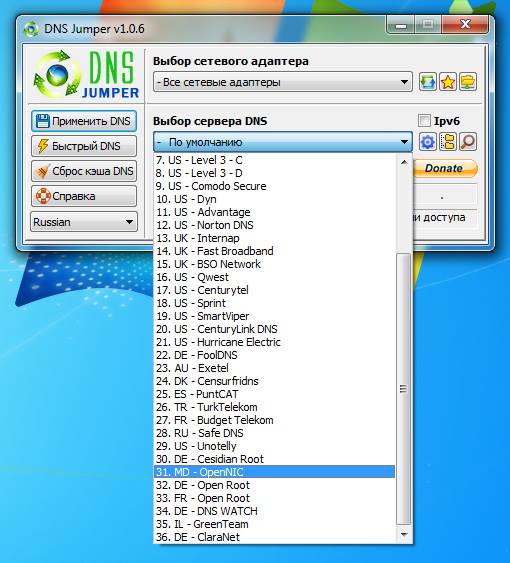
Вы можете выбирать dns-сервера как из предустановленного списка, так и из списка добавленных вами dns-серверов, что особенно полезно, когда вы подобрали под себя несколько dns-серверов и хотите использовать только их. Кроме того, DNS Jumper имеет функцию для определения самого быстрого dns-сервера в текущий момент времени, так что вы всегда сможете установить наиболее быстрый и доступный сервер.
Стоит отметить, что DNS Jumper изменяет настройки dns сервера только на конкретном компьютере. Поэтому, если у вас есть несколько компьютеров, подключенных к интернету через маршрутизатор и эти компьютеры настроены так, чтобы забирать настройки с маршрутизатора, то, вероятно, имеет смысл вручную изменить настройки именно на маршрутизаторе, а не на каждом отдельном компьютере. Тем не менее, если же dns-сервера определяются именно на самих компьютерах, то DNS Jumper, безусловно, поможет вам быстро справиться с их настройкой.
شرح تسريع الانترنت والتصفح لاعلى درجة ممكنة وتحسين اداء خط الانترنت dns-jumper
Настоятельно рекомендуется сделать резервное копирование настроек перед изменением dns-сервера на случай каких-либо проблем. Для этого в основном интерфейсе программы после выбора необходимой сетевой платы (сетевого адаптера) нажмите на кнопку со значком звезды, расположенную справа от списка с адаптерами. А затем выберите из выпадающего списка пункт «Создать резервную копию DNS».
Теперь, вы знаете быстрый и легкий способ изменить настройки dns для ваших сетевых карт (адаптеров) на компьютере.
Источник: ida-freewares.ru
Как ускорить интернет в Windows 10, изменив настройки DNS-сервера
Одна из забавных вещей на компьютерах Windows – это настройка параметров с целью поиска лучших возможностей. Сегодня я кратко коснусь темы изменения вашего DNS-сервера на нечто иное, чем то, что ваш интернет-провайдер дает вам использовать. Есть миллион способов сделать этот трюк, но мы начнём с простого пути и использования бесплатного приложения DNS Jumper 2.0.
Что такое DNS
Когда веб-браузер вашего компьютера подключается к Интернету, он проходит через то, что называется DNS-сервером (система доменных имен).
Идея проста: IP-адрес указывает на веб-сайт, сервер, компьютер и любое другое устройство, подключенное к Интернету, но, поскольку мы люди, а не компьютеры, у каждого веб-сайта есть соответствующее имя, например, windows-school.ru. Когда вы вводите windows-school.ru, реальный адрес может быть 193.109.246.68, но ваш компьютер не знает об этом, поэтому он подключается к DNS-серверу и выполняет запрос, чтобы получить правильный адрес. Предполагая, что на DNS-сервере все кэшировано и обновлено, он отправляет обратный запрос с правильным адресом, и ваш компьютер затем переходит на веб-сайт.

Другими словами, вы никогда не идете прямо на сайт. DNS-серверы стоят на вашем пути, и, как любая другая система, добавленная в сеть, они могут замедлить работу или даже потерять «адрес» веб-сайт, если он поменял серверы.
DNS-серверы большинства интернет-пользователей устанавливаются их интернет-провайдером, поэтому вы никогда не трогаете его.
Поиск более быстрого DNS-сервера может отнимать несколько миллисекунд для каждого DNS-запроса. Это может показаться не такой уж большой потерей, но нам дорога каждая миллисекунда.
Приведенное выше описание является упрощением, но, по крайней мере, раскрывает суть DNS-сервера – атласа Интернета.
Чтобы найти самые быстрые DNS-серверы, вам нужно использовать одно из множества сторонних приложений для проведения тестов. Скорость работы DNS-сервера зависит от многих факторов, связанных с вашим местоположением и сетью. То что будет быстрым для человека в Екатеринбурге, может быть слишком медленным для кого-то в Новгороде. Вот почему мы должны проверить и выяснить, какой из DNS-серверов самый быстрый для вас.
Предупреждение. Если вы используете компьютер на работе и подключаетесь к корпоративной или рабочей сети, не рекомендуется вносить эти изменения в свой ПК. Это может нарушить связь с контроллерами домена и серверами, что сделает ваш компьютер неспособным получить доступ к ценной информации. Если у вас есть вопросы, вам следует обратиться в ИТ-отдел вашей компании по поводу внедрения серверов пересылки DNS.
DNS Jumper
DNS Jumper – это бесплатное приложение от Sordum.org, которое я считаю простым в использовании. Компания делает несколько изящных сетевых инструментов, которые бесплатны, не содержат рекламы и не используют установщик. Установка не требуется, так как вы никогда не касаетесь ОС, реестра и не добавляете файлы в свою систему. Вы даже можете поместить это приложение на USB-накопитель, чтобы сделать его переносимым для использования на других ПК.
Хотя вы можете вручную изменить DNS-серверы на вашем ПК, а затем запустить команду, чтобы сбросить старый DNS на вашем компьютере, DNS Jumper сделает всё за вас. Он также оценивает DNS-серверы на основе вашего текущего соединения и местоположения.
Вот как это использовать:
- Скачать DNS Jumper с Sordum.org (ссылка на загрузку в самом низу)
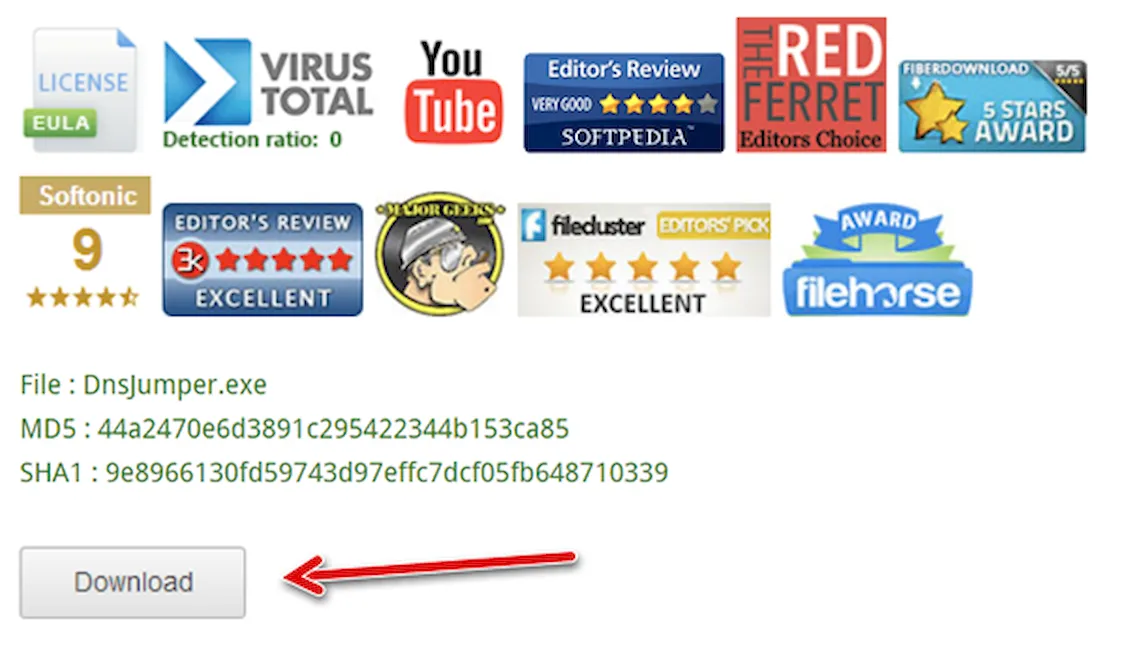
- Откройте ZIP-архив и скопируйте папку на компьютер, USB-накопитель и т.д. Затем откройте папку и запустите DNSJumper.exe.
- Нажмите кнопку Быстрый DNS в меню.
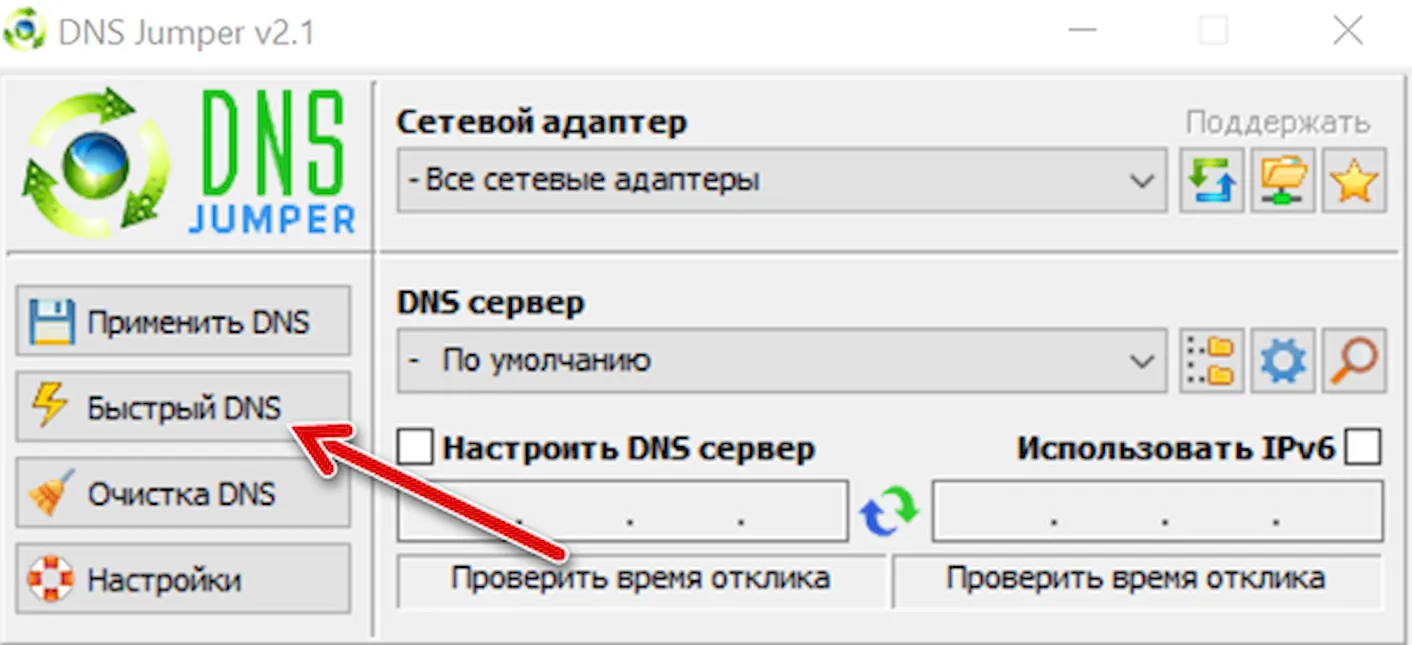
- Активируйте Турбо проверка и нажмите Запустить тест DNS
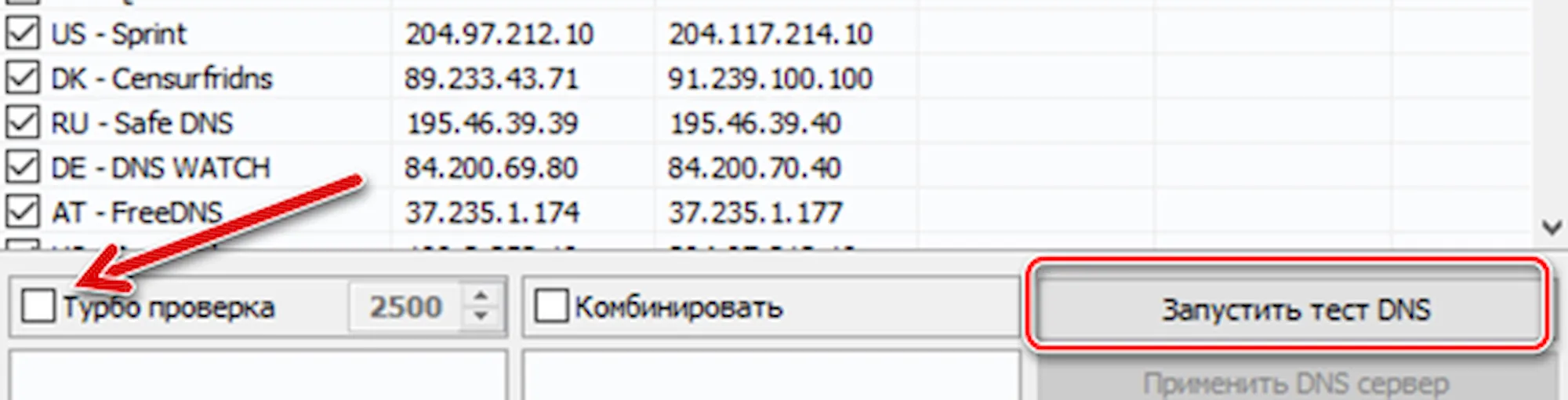
- После завершения теста самый быстрый DNS-сервер отображается в верхней части списка и полей значений. Нажмите Применить DNS-сервер , чтобы сохранить настройки.
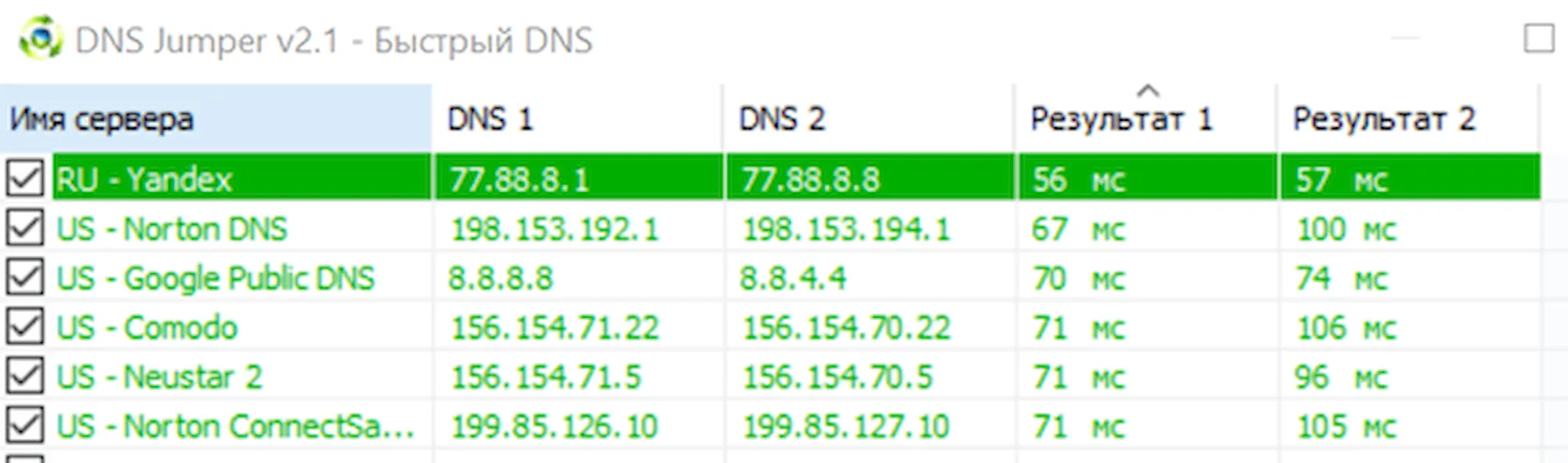
DNS Jumper также должен автоматически сбросить данные DNS вашего ПК, чтобы он мог начать использовать новый DNS-сервер для новых запросов. Если этого не происходит, вы можете просто нажать кнопку Очистка DNS , чтобы сделать это вручную. (Вы также можете просто нажать Win + R и ввести ipconfig /flushdns и нажать OK ).
Вот и всё! В приложении также есть несколько других опций, в том числе использование только защищенных серверов или родительского контроля. Вы также можете регулярно запускать приложение на своем компьютере, чтобы проверять наличие более быстрых DNS-серверов. Честно говоря, это уже будет избыточно, так как разница в 1-3 миллисекунды, вероятно, останется незамеченной, но хорошо иметь под рукой инструмент – особенно если интернет почему-то работает медленно.
Переход на следующий уровень: DNS на вашем роутере
Рассказывать о настройке маршрутизаторов, это как открыть ящик Пандоры. Изменение настроек DNS на маршрутизаторе отличается у каждого производителя маршрутизатора и даже от модели к модели. Не говоря уже о том, что вы можете легко остаться без интернета у себя дома, если измените что-то, что вы не должны менять. К счастью, вы можете быстро восстановить заводские настройки на большинстве маршрутизаторов с помощью кнопки сброса или через 192.168.1.1 в вашем браузере.
Предполагая, что вы что-то знаете о конфигурации маршрутизатора, вы можете рассмотреть возможность изменения DNS на уровне маршрутизатора в вашем доме или офисе.
Трюк, который я описал выше, относится только к одному ПК – тому, на котором вы сменили DNS-сервер. Однако, если вы измените его на уровне маршрутизатора, любое подключенное к нему устройство получит преимущества более быстрого DNS-сервера – ваш Xbox One, ваши телефоны, другие ПК и т.д. Не имеет значения, подключается ли он через Wi-Fi или Ethernet, применяются те же настройки DNS-сервера.
Особенно это важно для геймеров, использующих Xbox One. Мноние пользователи сообщают о более быстром времени загрузки приложений (так как они получают данные из Интернета), а также об улучшении игровых функций.
Если вы заинтересованы в настройке домашнего маршрутизатора, лучше всего начать с марки и модели вашего маршрутизатора, чтобы найти руководство пользователя. Затем вы можете использовать 192.168.1.1 (опять же это зависит от модели маршрутизатора), чтобы войти в настройки маршрутизатора и изменить конфигурацию DNS-сервера.
Обычно их можно найти в разделе «Моя сеть» → «Сетевые подключения» → «Ethernet/коаксиальный кабель» → «Настройки» → «DNS-сервер» → «Использовать следующий DNS-сервер», но этот путь будет отличаться на разных устройствах.
Я изменяю свои DNS-серверы на уровне маршрутизатора, потому что заметил лучшие, более согласованные соединения со всеми моими устройствами, включая телефоны. Ключом к этому, конечно же, является уверенность, что вы используете быстрые и надежные DNS-серверы. Если они меняются или отключаются, вы теряете DNS-запросы. Такое случается редко, и поэтому всегда вводите два адреса. Таким образом, если произойдет сбой, маршрутизатор просто попробует следующий в списке.
Источник: windows-school.ru
Как изменить DNS

Если вам необходимо быстро изменить DNS сервер на вашем компьютере под управлением операционной системы Windows, используйте удобный инструмент DNS Jumper который поможет найти DNS с наименьшим временем отклика и установить его.
DNS Jumper может способствовать улучшению вашей безопасности, если перейти на более безопасные DNS-серверы. Защитить ваших детей, блокируя неподходящие сайты, изменением DNS из семейного списка и ускорить интернет-сёрфинг, наиболее быстрым DNS.
Как изменить DNS
Скачайте DNS Jumper и распакуйте в любое удобное место. Запустите файл DnsJumper.exe и нажмите кнопку «Быстрый DNS».

В появившемся окне нажмите «Запустить тест».

Утилита найдет самый скоростной и выдаст результат, нажмите «Применить DNS сервер», после чего DNS изменится и произойдёт автоматическая очистка кеша.

Как изменить DNS на безопасный
Откройте настройки нажав соответствующую кнопку в главном окне программы.

Перейдите на вкладку «Список DNS» и через выпадающее меню выберите «Безопасный список», нажмите «Добавить» и «Сохранить изменения». После чего закройте настройки.

В главном окне программы раскройте список, выберите подходящий и нажмите «Применить DNS».

Как изменить DNS на семейный
Выберите через настройки «Семейный список», нажмите «Добавить» и «Сохранить изменения».

Выберите из списка например Yndex Family и примените его.

Если понадобится восстановить DNS по умолчанию, отметьте галочкой «Настроить DNS сервер», удалите текущий и нажмите «Применить DNS».

Рекомендуемый контент


Нередко возникает вопрос, как изменить прокси-сервер в Windows 10? Наше небольшое руководство поможет быстро включить и использовать прокси-сервер на компьютере с операционной системой Windows 10.
Windows 10
Читать подробнее

В данном руководстве вы узнаете, как быстро увеличить размер шрифта в Windows 10 для «Проводника», «Параметров» и других областей интерфейса системы.
Windows 10
Читать подробнее

Удобная программа Reduce Memory поможет очистить оперативную память вашего компьютера под управлением Windows, когда система начинает медленно работать или тормозить и улучшит общую производительность.
Читать подробнее

Используя удобный инструмент Firewall App Blocker вы сможете быстро запретить любой программе доступ в Интернет и не тратить время с настройками Брандмауэра Windows.
Защита и безопасность
Читать подробнее

Используя портативную программу Folder Painter вы сможете менять цвет папок Windows 10 и сделать окружение рабочего стола вашего компьютера разнообразным и более организованным.
Источник: tunecom.ru